Основната характеристика на Wi-Fi Mesh системите е, че те могат да бъдат използвани за изграждане на голяма, безпроблемна Wi-Fi мрежа. Това е, когато имаме няколко точки за достъп (Mesh системни модули, рутери, поддържащи определени протоколи) създаваме една Wi-Fi мрежа. В тази мрежа устройствата (клиентите) при движение (около апартамент, къща, офис) много бързо превключват между точките за достъп. Ако в нормален режим устройството превключва между Wi-Fi мрежи за около 5 секунди, тогава при използване на устройства с поддръжка за бърз Wi-Fi роуминг (протоколи 802.11r, 802.11k) превключването става за около 100 ms. Много е бързо. Почти няма загуба на връзка. Изтеглянето на файлове или разговори чрез месинджъри (IP-телефония) не се прекъсва.
Безжичният Wi-Fi роуминг е изграден на три протокола: 802.11r, 802.11k, 802.11v. Почти всички Wi-Fi Mesh системи поддържат тези протоколи или някои от тях. Ще ви кажа с моите думи за всеки протокол, така че да е ясно как работи всичко. В описанието ще използвам термина "точка за достъп". Това се отнася до системния модул Mesh или един от рутерите (с поддръжка за определени протоколи), които участват в създаването на безпроблемна Wi-Fi мрежа.
- 802.11r - той внедрява технологията за съхранение на ключове за точки за достъп. Когато устройството се движи от една точка за достъп до друга, не се губи време за договаряне на ключове за криптиране. Това намалява времето за превключване между точките за достъп (Mesh модули). Точките за достъп, които участват в създаването на една Wi-Fi мрежа, получават същите идентификатори и ключове за мобилен домейн. Както разбирам, в Mesh системите тези настройки се записват автоматично между всички модули след активиране на тази функция в настройките.
- 802.11k - протоколът се използва за бързо намиране на съседни точки за достъп. Клиентът получава информация от точката за достъп за други точки за достъп в тази мрежа. Например, когато нашата Wi-Fi мрежа е изградена от три модула на системата Mesh, тогава когато е свързан към един модул, клиентът веднага получава информация за други модули. И когато нивото на сигнала от една точка за достъп падне на устройството, то веднага търси други точки за достъп от получения списък. Когато е свързан към друга точка за достъп (която участва в създаването на безпроблемна Wi-Fi мрежа), устройството получава актуализиран списък от точки за достъп и информация за силата на сигнала от всяка. Устройството не губи време за сканиране на целия диапазон, а само „се движи“ между точките, за които получава информация, благодарение на 802.11k протокола.
- 802.11v - този протокол от страната на точката за достъп "препоръчва" на устройството да се премести в друг обхват в рамките на същата точка за достъп. Например, ако сигналът в 5 GHz диапазон е лош (ниско ниво на RSSI), тогава на устройството се изпраща оферта за преминаване към друга честота на честотата 2,4 GHz. Когато сигналът в обхвата от 5 GHz се подобри, точката за достъп подканва устройството да премине към този диапазон. Но решението за преминаване към един или друг диапазон остава на устройството и зависи от настройките му за роуминг агресивност.
Важно е да се разбере, че самото устройство трябва да поддържа протоколите 802.11r, 802.11k, 802.11v. А решението за преминаване от една точка за достъп в друга се взема от самото устройство. На мобилни устройства параметрите на роуминг (превключване между точки за достъп) се задават от производителя. По силата на сигнала, скоростта на пренос на данни, претоварването на точката за достъп и др. На компютрите например в свойствата на Wi-Fi модула можете да намерите настройките за роуминг агресивност.
Ако устройството например не поддържа протокол 802.11v, тази функция ще бъде деактивирана за него. И ако устройството не поддържа 802.11r и този протокол е активиран от точката за достъп (Wi-Fi Mesh система), тогава може да има проблеми със свързването на такива устройства към тази Wi-Fi мрежа. Вероятно по тази причина в почти всички мрежови системи бързият роуминг е деактивиран по подразбиране . Именно поради тази причина реших да напиша тази статия.
Хората купуват Wi-Fi Mesh системи, инсталират ги и всъщност получават пакет за Wi-Fi рутер + усилвател на сигнала. Тъй като безпроблемният Wi-Fi е деактивиран по подразбиране (802.11r протокол). Може би греша, но в настройките на Tenda и TP-Link Mesh функцията „Бързо роуминг“ е деактивирана по подразбиране и това е факт. Аз самият бях убеден в това няколко пъти при настройката на тези системи. Нямам възможност да проверя други системи от Zyxel, Linksys, Asus, Netgear, но мисля, че там ситуацията е същата. Разбирам защо производителите изключват Fast Roaming на своите Mesh системи по подразбиране - за да гарантират максимална съвместимост с различни устройства. Тъй като по-старите устройства просто не поддържат необходимите протоколи. Както писах по-горе, ако устройството (телефон, таблет, лаптоп и т.н.) не поддържа същия протокол 802.11r,то няма да може да се свърже към Wi-Fi мрежа с активиран бърз Wi-Fi роуминг. Но от друга страна, всички нови устройства поддържат бърз роуминг в Wi-Fi мрежи, а деактивирането на тази функция ще ограничи възможностите на тези устройства и самата система Mesh.
Във всеки случай се нуждаем от Wi-Fi, за да работим на всички устройства. Старо и ново. Ако няма стари устройства, тогава можете безопасно да активирате „Бързо роуминг“ в системните настройки на Mesh. Друг проблем е, че производителите, като правило, не посочват информация за поддръжка за безпроблемен роуминг (IEEE 802.11k / r / v протоколи). Тази информация не може да бъде намерена в характеристиките. Например, поддръжка за 802.11r е налична на iPhone 6s и по-високи. Следователно, ако имате инсталирана Wi-Fi Mesh система или е изградена мрежа от няколко рутера, поддържащи 802.11k / r / v, след това активирайте функцията за бързо роуминг и вижте как ще се държат устройствата. Ако има някакви проблеми със свързването към Wi-Fi, винаги можете да го изключите в настройките.
Как да активирате или деактивирате „Бързо роуминг“ в системните настройки на Wi-Fi Mesh?
Тъй като конфигурирането и контрола на Mesh системите в повечето случаи се осъществява чрез приложението от мобилни устройства, можете да активирате / деактивирате „Fast Roaming“ в собственото приложение, което се използва за контрол на вашата система.
TP-Link Deco
В приложението Deco, отидете на настройките, отворете "Advanced" - "Fast Roaming". Ще има описание на функцията, предупреждение за възможни проблеми със стари устройства и възможност за включване / изключване. Бърз роуминг.
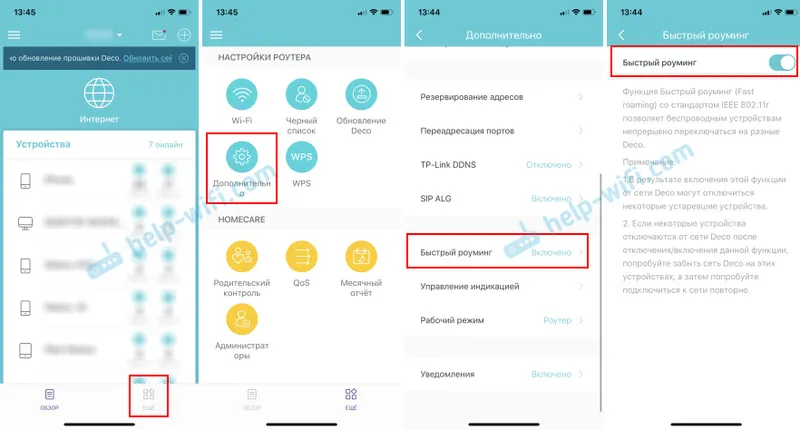
Ако активирате тази функция, веднага препоръчвам да проследите как ще се държат свързаните устройства. Особено не най-новите устройства.
Тенда нова
В приложението „Tenda WiFi“ отворете настройките и отидете на секцията „Бърз роуминг“.
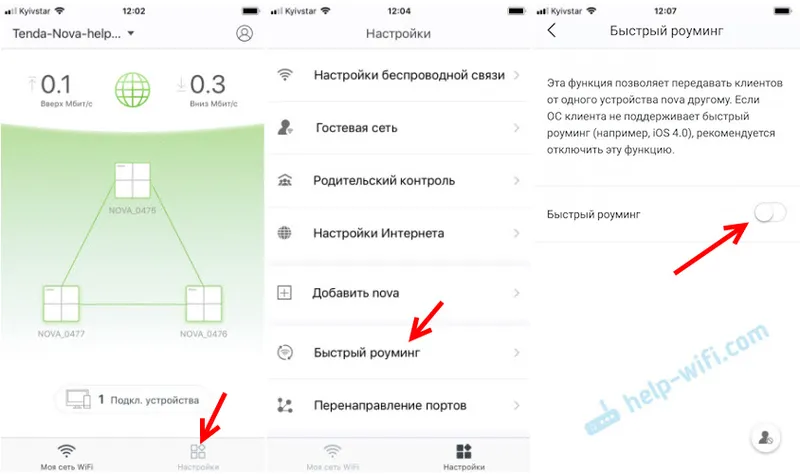
В описанието на тази функция в приложението е написано, че тази функция ви позволява да прехвърляте клиенти от едно устройство Nova на друго. По принцип е така.
Netgear orbi
В уеб интерфейса, в секцията „ADVANCED“ - „Wireless Settings“, има настройката „Enable Fast Roaming“.
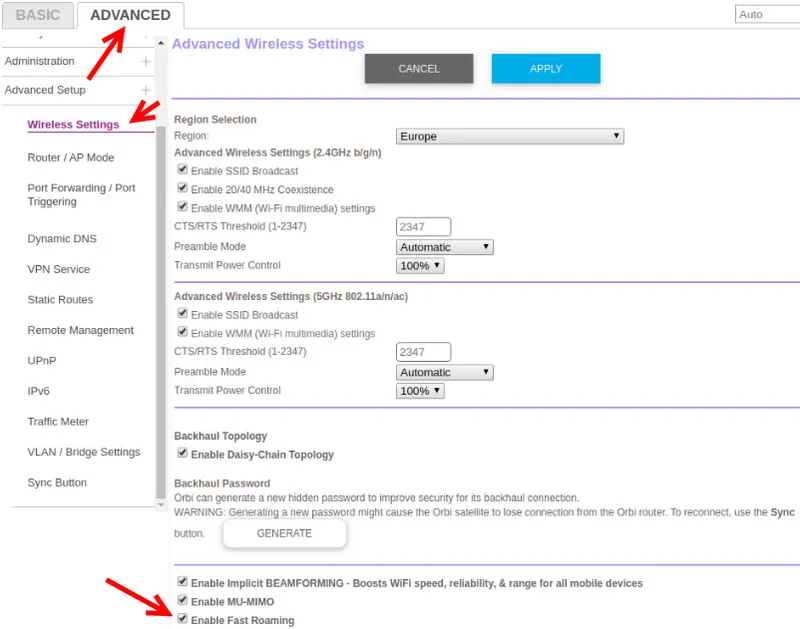
Не забравяйте да запазите настройките си.
Не знам как стоят нещата с тези настройки в други Wi-Fi Mesh системи, няма начин да го проверя. Ако имате Mesh система Asus Lyra Home, Zyxel Multy, Linksys Velop и др., Тогава можете да споделите екранна снимка на настройките в коментарите. Напишете също как вашите устройства реагират на активирането или деактивирането на функцията за бърз роуминг.


